Wiele użytkowników zgłosiło, że nagle Windows.devices.smartcards.dll zaginął na ich komputerze. Plik windows.devices.smartcards.dll to program, który pozwala komputerowi na uruchamianie wielu programów o tej samej funkcjonalności. Ze względu na możliwość udostępniania plików DLL w zależności od usług używanych na komputerze, są one również narażone na błędy.
Z tych powodów w tym artykule zbadamy jedne z najlepszych metod rozwiązywania problemów z brakującym plikiem DLL na komputerze. Czytaj dalej, aby dowiedzieć się więcej.
Jak naprawić brakujący plik Windows.devices.smartcards.dll?
1. Przywróć komputer do poprzedniego punktu przywracania
- Kliknij Początek przycisk -> typ Przywracanie systemu -> naciśnij Wchodzić.
- Kliknij Przywracanie systemu.
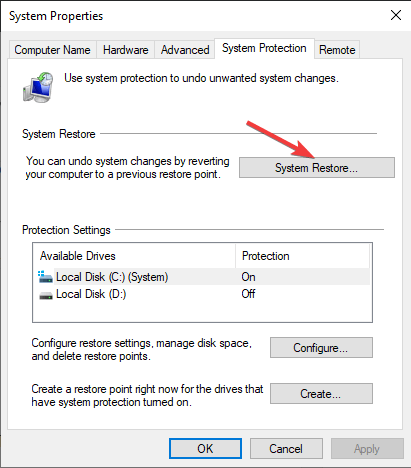
- Postępuj zgodnie z instrukcjami wyświetlanymi na ekranie i przywróć komputer do poprzedniej kopii zapasowej.
- Postępuj zgodnie z metodą 2, jeśli ten krok nie powiedzie się.
2. Uruchom SFC (System File Checker), aby przywrócić uszkodzone i brakujące pliki
- naciśnij Win + X klawisze na klawiaturze -> wybierz PowerShell z administratorem.
- W środku PowerShell okno -> typ sfc / scannow -> naciśnij Wchodzić.

- Poczekaj na zakończenie procesu, zamknij okno PowerShell i sprawdź, czy problem nadal występuje.
- Jeśli tak, wykonaj następny krok.
Masz problem z brakującymi plikami DLL? Napraw to w 2 minuty dzięki temu przewodnikowi!
3. Zaktualizuj system Windows do najnowszych wersji
- Kliknij Początek przycisk -> wyszukaj Aktualizacja -> wybierz Sprawdź aktualizacje.

- Poczekaj, aż system Windows sprawdzi, czy są jakieś aktualizacje, a następnie pobierz i zainstaluj je wszystkie.
- Po zakończeniu tego procesu uruchom ponownie komputer, jeśli zostaniesz o to poproszony.
- Po zakończeniu ponownego uruchomienia spróbuj sprawdzić, czy problem nadal występuje.
4. Ręcznie zarejestruj bibliotekę DLL powodującą problemy z Microsoft Register Server
- naciśnij Win + X klawisze na klawiaturze -> wybierz PowerShell z administratorem.

- W oknie programu PowerShell -> wpisz regsvr32 / u Windows.Devices.SmartCards.dll -> trafienie Wchodzić. (spowoduje to wyrejestrowanie pliku).
- Wpisz polecenie regsvr32 / i Windows.Devices.SmartCards.dll -> trafienie Wchodzić (spowoduje to ponowne zarejestrowanie pliku).
- Zamknij okno PowerShell i uruchom ponownie wszystkie programy związane z błędem Windows.Devices.SmartCards.dll.
- Jeśli to nie rozwiąże problemu, zastosuj następną metodę.
5. Wykonaj czystą instalację systemu Windows

Jeśli wszystkie powyższe kroki nie rozwiązały problemu, musisz wykonać czystą instalację systemu operacyjnego Windows 10.
Spowoduje to ponowną instalację i naprawienie wszystkich wcześniej napotkanych problemów, ale ich ukończenie zajmie trochę czasu.
W tym artykule zbadaliśmy jedne z najlepszych metod rozwiązywania problemów z brakującym plikiem Windows.Services.SmartCards.dll. Upewnij się, że postępujesz zgodnie z krokami podanymi na tej liście w kolejności, w jakiej zostały napisane.
Daj nam znać, jeśli ten artykuł pomógł ci rozwiązać problem, korzystając z sekcji komentarzy poniżej.

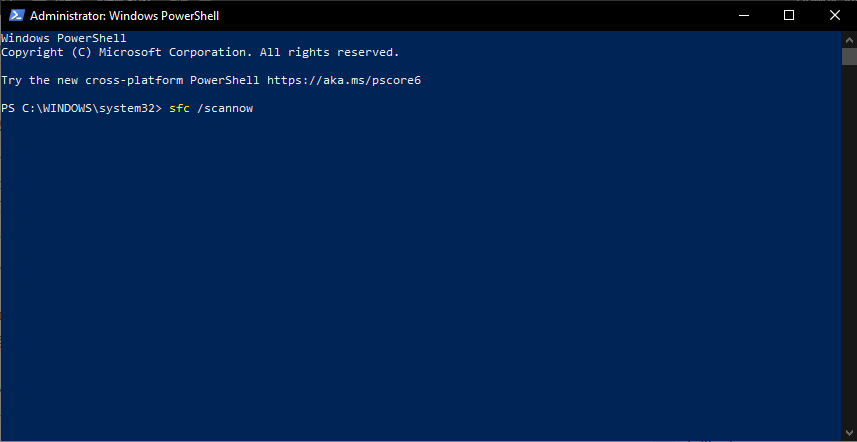


![Windows.devices.smartcards.dll brakuje na moim komputerze [QUICK FIX]](https://pogotowie-komputerowe.org.pl/wp-content/cache/thumb/97/a6685a94291b497_320x200.png)



